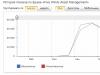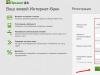УНФ выгрузка в 1С Бухгалтерию
Программа «1С:Управление небольшой фирмой 8» предназначена для ведения только управленческого учета. Хотя в системе и учитываются первичные документы, принимаемые к бухгалтерскому учету, непосредственно сам бухгалтерский учет не ведется.
Для тех случаев, когда в компании необходимо вести регламентированный учет, существует программа «1С:Бухгалтерия 8» (далее – БП). Одновременное использование двух программных продуктов на предприятии может привести к тому, что ввод одних и тех же документов и справочников в обе информационные базы увеличит временные затраты сотрудников.
Для того чтобы исключить двойной ввод документов, существует механизм обмена данными между программами «1С:Управление небольшой фирмой 8» и «1С:Бухгалтерия 8».
Настройка обмена УНФ с «1С:Бухгалтерией»
Из УНФ в БП переносятся все необходимые справочники и документы из разделов Продажи, Закупки, Производство, Деньги. Однако следует учесть, что документы, связанные с учетом и начислением зарплаты, учетом имущества, начислением налогов, не участвуют в обмене. Это связано с тем, что в УНФ они созданы только для целей управленческого учета. В свою очередь, из БП можно загрузить справочники и документы, отражающие движения денежных средств по банку и кассе. Более подробная информация о соответствии выгружаемых данных содержится в документе Совместное использование в файле поставки обновления программы «1С:Бухгалтерия 8».
Важной особенностью механизма обмена данными является обособленная настройка счетов учета номенклатуры и расчетов с контрагентами в двух программах. Это обусловлено тем, что счета учета в УНФ устанавливаются для целей управленческого учета, а в БП – для регламентированного учета.
Обмен данными между базами УНФ и БП может инициироваться по команде пользователя или автоматически по заданному расписанию.
Документы и элементы справочников, участвующие в обмене, при создании или изменении регистрируются к обмену в служебной таблице. В момент выгрузки из УНФ формируется файл, который содержит данные зарегистрированных справочников и документов. При загрузке в БП происходит синхронизация данных. Сопоставление осуществляется автоматически по определенным полям поиска, но пользователь может внести изменения в параметры синхронизации или вручную сопоставить объекты.
Для того чтобы выполнять обмен данными между УНФ и БП, необходимо его настроить. Первоначальную настройку рекомендуется производить сначала в УНФ, а затем завершить ее в БП. Перед началом проведения обмена в программе «1С:Бухгалтерия 8» должны быть заведены организации, по которым загружаются документы, настроены учетные политики и введены начальные остатки (документы ввода начальных остатков не переносятся).
По умолчанию функция обмена данными отключена. Чтобы ее включить, в разделе Компания по кнопке Еще больше возможностей – Интеграция с другими программами – Синхронизация с программами 1С:Предприятие нужно установить флажок Синхронизация данных.
Рекомендуется установить префикс информационной базы – уникальный набор цифр и букв. При обмене данными значение префикса будет добавляться к номеру загружаемого объекта, что позволит определить его происхождение.
Новый обмен с БП создается по кнопке Настройка синхронизации данных – Настроить синхронизацию данных. В выпадающем списке следует выбрать редакцию 1С:Бухгалтерия 8.
В открывшейся форме первого шага настройки нужно оставить признак ручной настройки и нажать кнопку Далее. По кнопке Подробное описание можно прочитать описание методологии обмена между конфигурациями, а также получить информацию о соответствии синхронизируемых объектов.
Рисунок 17.1. Настройка синхронизации данных с «1С:Бухгалтерией 8»
Важно! Перед первой настройкой обмена необходимо сделать резервные копии двух информационных баз!
Есть два варианта передачи данных: через Интернет с подключением к программе напрямую и через такие каналы, как сетевой каталог, FTP-ресурс. В зависимости от выбранного способа передачи данных необходимо будет настроить параметры, определяющие сохранение файла обмена. При использовании сетевого каталога в качестве канала передачи данных следует указать его расположение. Если требуется ограничить доступ к файлу выгрузки или оптимизировать его передачу, то файл можно сформировать в архиве и при необходимости установить к нему пароль.
Рисунок 17.2. Настройка обмена данными через сетевой каталог
На следующем шаге присваивается наименование настройке обмена и указывается префикс информационной базы, с которой будет выполняться обмен. По кнопке Изменить правила выгрузки данных откроется окно настройки синхронизации данных. В нем нужно установить следующие параметры:
- Способ синхронизации. При автоматической синхронизации программа сама регистрирует к выгрузке новые и измененные справочники, а также документы. Если установлена ручная синхронизация, то при каждом инициировании выгрузки пользователю необходимо будет отобрать выгружаемые документы, организацию и период.
- Дата выгрузки. Доступна при автоматической синхронизации. Именно с этой даты будут регистрироваться к выгрузке документы.
- Организация. Выгружать документы можно как по одной организации, так и по нескольким. В этой настройке определяется их перечень.
- Выгружаемые документы. Можно выгружать только определенные документы.
Рисунок 17.03. Настройка выгружаемых данных
Если установить флажок Автоматически зачитывать авансы при переносе документов в Бухгалтерию предприятия, то при загрузке документов в БП способ погашения будет присвоен Автоматически. Параметры синхронизации данных могут быть изменены в дальнейшем.
В следующем окне помощника настройки обмена данными выводится сводная информация о произведенных ранее настройках обмена.
Рисунок 17.04. Правила отправки данных из УНФ
После нажатия кнопки Далее система сформирует файл с параметрами обмена, который будет использоваться при продолжении настройки в БП, и предложит выполнить выгрузку данных. Рекомендуется согласиться с этим и нажать кнопку Готово. В противном случае система сохранит настройки, но выгрузка данных не произойдет, и ее нужно будет произвести отдельно.
Рисунок 17.6. Завершение настройки синхронизации в УНФ
Если настраивается обмен между информационными базами, в которых много данных (большое количество справочников и документов), рекомендуется завершить настройку без флажка Выполнить загрузку данных… Затем отдельно выгрузить с помощью обработки Состав отправляемых данных (открывается по кнопке рядом с кнопкой Синхронизировать) – сначала все справочники, потом документы. В противном случае выгрузка данных и последующая синхронизация займут долгое время и снизят производительность работы программы.
Второй этап настройки обмена выполняется в программе «1С:Бухгалтерия 8». В ней следует также создать новую настройку синхронизации и в качестве второй информационной базы выбрать 1С:Управление небольшой фирмой. В помощнике настройки обмена указать файл с настройками, выгруженными из УНФ. После считывании этого файла настройки синхронизации будут автоматически применены к базе «1С:Бухгалтерии», включая префикс.
Поле завершения настройки синхронизации будет запущен процесс считывания данных из файла выгрузки. В результате программа сформирует список объектов, готовых к загрузке в информационную базу.
Независимо от того, в пустую информационную базу или уже в содержащую информацию загружаются данные, следует сопоставить справочники и документы: это исключит появление дублей в программе. Автоматическое сопоставление данных по заданным правилам вызывается по кнопке Сопоставить. После этого система самостоятельно сопоставит все загружаемые данные.
Рисунок 17.7. Форма сопоставления данных при загрузке в «1С:Бухгалтерию»
Следующим шагом выполнения обмена является непосредственно загрузка данных. Она начинается по кнопке Далее. Данные из файла загрузятся в информационную базу.
После загрузки произойдет процесс выгрузки данных из БП. Для того чтобы провести загрузку справочников и документов из БП в УНФ, необходимо произвести повторный обмен в программе «1С:Управление небольшой фирмой 8». В окне обмена данными в УНФ нужно нажать кнопку Синхронизировать. После этого закончится синхронизация данных, и система выведет сообщение о завершении обмена.
Выполнение обмена
Процесс обмена выполняется в три этапа:
1.Выгрузка данных из УНФ.
Для того чтобы произвести выгрузку данных из УНФ, необходимо в форме обмена данными нажать кнопку Синхронизировать. После нажатия кнопки произойдет формирование файла с данными.
В «1С:Бухгалтерии 3.0» следует перейти к Администрирование – Настройки синхронизации данных – Синхронизация данных. Затем нажать кнопку Синхронизировать. Программа загрузит все новые и измененные данные.
После выполнения этой операции необходимо закончить процедуру обмена в программе «1С:Управление небольшой формой 8» таким же образом, как было описано выше.
Важно! Ели требуется выполнять односторонний обмен: выгружать данные только из УНФ, а обратно не выгружать, то перед каждой загрузкой в БП следует сбрасывать с регистрации все ненужные объекты с помощью обработки Состав отправляемых данных.
Рисунок 17.8. Удаление зарегистрированных к выгрузке в УНФ справочников и документов
Особенности использования обмена
Перед использованием обмена данными стоит также учесть следующие моменты:
Ввиду того что в программе «1С:Бухгалтерия 8» не ведется учет номенклатуры в разрезе характеристик, характеристики, созданные в УНФ, не выгружаются в БП. Если, например, в УНФ учет товара «Футболка х/б» ведется по характеристикам (размер и цвет): «Футболка х/б» (L, красная)», «Футболка х/б (L, синяя)», то в БП выгрузится номенклатура в виде одной позиции «Футболка х/б» без характеристик. На рисунке 1.18 изображен документ Расходная накладная, содержащий номенклатурные позиции с характеристиками, а на рисунке 1.19 – тот же самый документ после загрузки в базу «1С:Бухгалтерии 8», уже без характеристик.
В БП переносятся документы с тем же состоянием, в котором они были на момент выгрузки из УНФ. То есть если выгружался непроведенный или помеченный на удаление документ, то в БП он загрузится как непроведенный или помеченный на удаление соответственно.
Для корректного обмена важно отслеживать актуальность правил обмена по кнопке Загрузить правила в форме синхронизации данных. Эти правила определяют алгоритм преобразования данных, выгружаемых из УНФ в БП. Порядок обновления правил обмена содержится в информационном файле в поставке обновления программы «1С:Бухгалтерия 8».
- Partner of TQM systems Alena Tsaplina
- 2/25/2017 12:36:01 AM
- websites, УНФ
Оценка 5.00 из 5 на основе 2 оценок
Ждем ваших оценок, — мы стремимся, чтобы у нас вы нашли ответы на вопросы в части использования программного обеспечения для ваших целей. Пишите комментарии, — мы постараемся ответить, как можно решить ваши задачи.
Мобильное приложение 1С:Управление нашей фирмой для мобильной работы может использоваться совместно с настольной (ПРОФ или Базовой ) или облачной версией приложения 1С:Управление нашей фирмой 8 .
Для того чтобы была возможность синхронизировать мобильное приложение с настольной версией необходимо в настольной версии выполнить ряд действий.
Ниже показаны эти действия. Их нужно выполнить на локальном компьютере. В примере рассматривается компьютер, работающий под управлением операционной системы Windows :
- Необходимо убедиться, что на компьютере установлен и работает веб-сервер Apache или IIS , а Firewall не блокирует входящие подключения на используемый веб-сервером порт (обычно это 80 или 8080). Подробнее о настройке веб-серверов можно ознакомиться в поставляемой к ним документации.
Необходимо развернуть настольное приложение 1С:Управление нашей фирмой 8 на вашем компьютере. Рекомендуется использовать последнюю версию настольного приложения. Подойдет Базовая или ПРОФ версия.
Синхронизация с мобильным приложением будет осуществляться от имени пользователя, у которого имеется доступ к настольному приложению.
По умолчанию в настольном приложении уже присутствует пользователь Администратор , можно использовать его или завести нового (раздел Администрирование – Настройки пользователей и прав – Пользователи ), установив минимально необходимые для синхронизации права – Продажи , Закупки и Деньги .
- Необходимо опубликовать веб-сервис MobileService для обмена данными с мобильным приложением. Эта операция выполняется в конфигураторе настольного приложения 1С:Управление нашей фирмой 8 . Для этого необходимо воспользоваться пунктом из меню Администрирование .

В появившемся окне необходимо задать имя публикации, выбрать используемый веб-сервис, задать каталог публикации и убедиться, что установлены флажки Публиковать Web-сервисы и MobileService .

После ввода имени пользователя и пароля в браузере должна появиться ссылка на WSDL схему.

В мобильном приложении необходимо ввести адрес, по которому был опубликован веб-сервис, а также имя пользователя и пароль. Адрес должен быть следующего вида http:///[ИмяПубликации] . Если локальный компьютер и мобильное устройство подключены к одной сети, то в качестве IP адреса компьютера используется его локальный IP адрес .
Если мобильное устройство подключается к центральной информационной базе из другой сети через интернет, то необходимо использовать внешний статический IP адрес компьютера. Данную услугу может предоставить интернет-провайдер. Если по каким-то причинам внешний статический IP адрес использовать нельзя, то можно воспользоваться сервисом 1С:Линк (за исключением пользователей базовых версий, для которых сервис не доступен).
После выполнения вышеприведенных действий настройка синхронизации мобильного приложения с настольной версией приложения 1С:Управление нашей фирмой 8 будет завершена.
| ← Работа со списком информационных баз |
Программа «1С:Бухгалтерия предприятия» (1С:БП) позволяет вести бухгалтерский и налоговый учет, составлять регламентированную отчетность и сдавать ее через Интернет. Программа и предназначена для ИП и организаций любого вида деятельности и с любой системой налогообложения (ОСНО, ЕНВД, УСН и др.).
Необходимость синхронизации программ
Организация или ИП могут одновременно применять обе программы: 1С:УНФ и 1С:БП. В этом случае возникает задача синхронизации данных этих двух программ. В каких случаях это целесообразно?
- Если компания работает на основной системе налогообложения или не является ИП . В этом случае в 1С:УНФ можно вести управленческий учет, а для формирования и сдачи регламентированной бухгалтерской отчетности использовать 1С:БП, настроив синхронизацию между этими программами.
- Если компания ранее вела весь учет в 1С:БП и приобрела для управленческого учета 1С:УНФ . В этом случае рекомендуем перенести ведение учета в 1С:УНФ, а в 1С:БП оставить только формирование регламентированной отчетности.
Синхронизация данных программ позволит избежать повторного ввода данных и связанных с ним ошибок
Для формирования и сдачи регламентированной бухгалтерской отчетности рекомендуем выгружать введенную информацию из 1С:УНФ в 1С:БП . Такой вариант ведения учета и синхронизации информации предполагает единую точку ввода и позволит избежать дублирования и ошибок.
Основные правила и виды синхронизации
Сведения о настройке синхронизации
Создание резервных копий
Перед первой настройкой синхронизации сделайте резервные копии обеих информационных баз.
Действия перед настройкой синхронизации
Перед началом настройки синхронизации в новой базе, где ранее не вели учет, необходимо заполнить следующую информацию.
Если стартуете базу 1С:БП:
- Сведения об организации/ях, участвующих в синхронизации, с заполнением ИНН и КПП
- Учетную политику и систему налогообложения
- Параметры учета
- Настройки по умолчанию для справочника Номенклатура.
Если стартуете базу 1С:УНФ:
- Первоначальные настройки программы
- Сведения об организации/ях с указанием организационно-правовой формы, ИНН и КПП, системы налогообложения.
Порядок настройки синхронизации
Только если используете 1С:УНФ в сервисе сайт , а 1С:БП установлена как локальная база, то начинайте настройку из базы 1С:БП.
Схема настройки синхронизации
Шаг 1. Первоначальные настройки синхронизации и выгрузка данных в 1С:УНФ
Первоначальные настройки
Для включения возможности синхронизации выберите команду меню Компания – Интеграция с другими программами и затем пункт Синхронизация с программами 1С:Предприятие и РИБ .

Будут выведены следующие пункты меню:

Здесь вы можете:

Чтобы начать синхронизацию данных, нужно выбрать пункт Настройки синхронизации данных и нажать кнопку Новая синхронизация данных .

Выберите редакцию 1С:Бухгалтерия 8.

Параметры подключения
Настроить параметры подключения .

Выбирайте вариант подключения.

Если подключаетесь к базе на том же компьютере или в локальной сети, то укажите расположение базы, введите логин и пароль пользователя с правами администратора.

Если подключаетесь к базе, расположенной в сервисе сайт, или информационной базе, опубликованной в интернете, укажите ссылку на размещение базы, логин и пароль пользователя с правами администратора.

При использовании сетевого каталога в качестве канала передачи данных укажите его расположение. Для ограничения доступа к файлу выгрузки или оптимизации его передачи создайте архив файла и установите к нему пароль.

Если параметры подключения верные, то настройке синхронизации присваивается наименование.
Укажите префикс информационной базы, с которой будет выполняться синхронизация.


Правила отправки и получения данных
Переходите к следующему этапу Настроить правила отправки и получения данных .
Если настраиваете синхронизацию данных через файл, то перед этим шагом перейдите к . После окончания настроек в 1С:БП вернитесь к этому шагу и завершите настройки в 1С:УНФ.

На этом этапе устанавливайте объем информации для синхронизации, с какой даты и по каким правилам будет выгружаться информация из 1С:УНФ.
Смотрите полную и возможностей синхронизации документов и справочников между программами.
Устанавливайте параметры синхронизации:

Начните с настройки параметров в разделе Нормативно-справочная информация . Выбирайте Отправлять всю или ограничьте Отправлять только используемую в документах .
Продолжите настройки в разделе Документы . Выбирайте синхронизацию всех документов. Или ограничьте датой начала выгрузки документов, видами документов или организациями.
Если настраиваете отбор видов документов для выгрузки, то выгрузятся и все связанные документы. Например, вместе с документами Поступление на счет выгрузятся связанные с ними Акт выполненных работ , Расходная накладная .
Выберите вид синхронизации. По умолчанию устанавливается автоматическая. Для ручной синхронизации установите флажок Ручная синхронизация данных .
В разделе Прочее настраивайте возможности:
- Автоматически зачитывать авансы при переносе документов в «Бухгалтерию предприятия»
- Переносить Заказы покупателей из 1С:УНФ как документ «Счет покупателю» в 1С:БП
- Обобщенный склад. Доступен для выбора, если включены возможности учета по нескольким складам в табличных частях документов.

Укажите обобщенный склад, если ведете в 1С:УНФ учет по нескольким складам в табличной части документов. В 1С:БП эта информация будет перенесена на выбранный Обобщенный склад .
В дальнейшем настроенные параметры можно изменить.
Начальная выгрузка данных
Переходите к завершающему этапу первоначальной настройки синхронизации Выполнить начальную выгрузку данных .

После этого этапа переходите к настройке синхронизации в 1С:БП.
Шаг 2. Настройка синхронизации в 1С:БП
Загрузка данных в 1С:БП
Переходим к настройке синхронизации в 1С:БП: Администрирование - Синхронизация данных – Настройки синхронизации данных .

В зависимости от расположения информационных баз и способа синхронизации выбирайте настройки:
- Если программы установлены на одном компьютере или в локальной сети , то просто завершайте загруженные настройки из 1С:УНФ.
- Если 1С:УНФ работает в сервисе сайт , то начинайте настройки с 1С:БП, указывая адрес подключения к 1С:УНФ, логин и пароль.
- Если используете синхронизацию данных через файл , то создавайте новую синхронизацию с 1С:УНФ, выбирая файл с выгруженными настройками. Настройки, включая префикс, автоматически применяются к базе после выбора файла.

Настройка правил отправки и получения данных в 1С:БП
В 1С:БП устанавливаем правила для получении и отправки информации.
Правила отправки данных
Основной рекомендуемый вариант синхронизации] - получение всей информации в 1С:БП для формирования регламентированной бухгалтерской отчетности, без обратной выгрузки скорректированной информации в 1С:УНФ. Такой сценарий позволяет избежать дублирования информации и возникновения ошибок.

Правила получения данных
На вкладке Правила получения данных заполняйте правила, применяемые по умолчанию при загрузке информации.

Сопоставление данных
На этом этапе сопоставляйте данные в двух программах, чтобы избежать дублирования элементов.

После этого этапа переходите в 1С:УНФ для завершения настроек и запуска синхронизации
Шаг 3. Загрузка и запуск синхронизации в 1С:УНФ
Загрузка с учетом сопоставлений
Для загрузки полученных данных из 1С:БП выполните сопоставление и загрузку полученных данных в 1С:УНФ.
В окне настроек синхронизации данных в 1С:УНФ выберите Синхронизировать .
Начинается сопоставление данных. По завершении получите сообщение о завершении синхронизации.
При выявлении ошибок получите предупреждение, где можно посмотреть и исправить ошибки.

Запуск синхронизации
Запускайте синхронизацию, нажав на кнопку Синхронизировать в одной из баз программ.

В первый раз справочники синхронизируются по коду или наименованию. Элементы справочников могут синхронизироваться по определенным полям, например по ИНН и КПП в справочниках Организации и Контрагенты .
В дальнейшем синхронизация справочников и документов производится по внутреннему идентификатору.
Таблицы со сведениями о синхронизации 1С:УНФ и 1С:БП
Таблица 1. Документы, участвующие в синхронизации, и их соответствия в 1С:УНФ и 1С:БП
В таблице соответствия показаны возможности выгрузки документов как из 1С:УНФ в 1С:БП, так и обратно.
Обращаем внимание, что основной рекомендуемый вариант синхронизации предусматривает создание документов и ведение учета в 1С:УНФ. В 1С:БП загружается вся информация из 1С:УНФ для формирования регламентированной бухгалтерской отчетности, без обратной выгрузки скорректированной информации из 1С:БП в 1С:УНФ.
| 1С:Управление нашей фирмой | 1С:Бухгалтерия | 1С:УНФ→1С:БП | 1С:БП→1С:УНФ | Дополнительная информация |
|---|---|---|---|---|
| ДЕНЬГИ | ||||
| Поступление в кассу | Поступление наличных (ПКО) | |||
| Расход из кассы | Выдача наличных (РКО) | |||
| Поступления на счет | Поступление на расчетный счет | |||
| Расход со счета | Списание с расчетного счета | |||
| Платежное поручение | Платежное поручение | |||
| Операция по платежным картам | Операция по платежным картам | |||
| Авансовый отчет | Авансовый отчет | Если не включена возможность учета складов в табличной части документов, то заполняется складом из первой строки вкладки Запасы документа. Если возможность включена, то заполняется складом, выбранным как Обобщенный склад в настройках Правил синхронизации в 1С:УНФ. | ||
| Выемка денег | Поступление наличных (ПКО) | |||
| Начисления кредитов и займов | Фактические движения денежных средств | |||
| ПРОДАЖИ | ||||
| Заказ покупателя | Счет покупателю |
Счет покупателю в 1С:БП может формироваться из 1С:УНФ в зависимости от установленного флажка Переносить заказы покупателей как счета на оплату в правилах синхронизации:
Обратно из 1С:БП документ не выгружается. |
||
| Счет на оплату | Счет покупателю | |||
| Расходная накладная | Расходной накладной только товары | |||
| Реализация (акт, накладная). Реализация: товары, услуги, комиссия | Если в 1С:УНФ в табличной части Расходной накладной товары и услуги либо товары на комиссию | |||
| Акт выполненных работ | ||||
| Приходная накладная | Возврат товаров от покупателя | |||
| Счет-фактура (операция - продажа) | Счета-фактуры выданные (на реализацию) | |||
| Корректировка реализации | Корректировка реализаций | |||
| Счет-фактура (на основании корректировки реализаций - операция корректировка) | Счет-фактура выданная (корректировочные) | |||
| Отчет о розничных продажах | Отчет о розничных продажах | Чек ККМ и Чек ККМ на возврат не переносятся. Переносится только Отчет о розничных продажах | ||
| Отчет комиссионера | Отчет комиссионера (агента) о продажах | |||
| Переоценка в рознице (суммовой учет) | Переоценка товаров в рознице | |||
| Корректировка долга покупателя | Корректировка долга | |||
| РАБОТЫ | ||||
| Заказ-наряд | Реализация (акт, накладная). Реализация товаров: накладная | Если в 1С:УНФ в документе Заказ-наряд только товары. Переносится только Заказ-наряд с состоянием Завершен | ||
| Реализация (акт, накладная). Реализация услуг: акт | Если в 1С:УНФ в документе Заказ-наряд только работы. Переносится только Заказ-наряд с состоянием Завершен | |||
| Реализация (акты, накладные). Реализация: товары, услуги, комиссия | Если в 1С:УНФ в документе Заказ-наряд товары и работы. Переносится только Заказ-наряд с состоянием Завершен | |||
| Прием и передача в ремонт | Реализация (акты, накладные) | Синхронизация происходит, если ремонт осуществляется своими силами и на его основе был создан документ Заказ-наряд с состоянием Завершен либо Акт выполненных работ и/или Расходная накладная | ||
| ЗАКУПКИ | ||||
| Счет на оплату (полученный) | Счет от поставщика | |||
| Приходная накладная | Поступление (акты, накладные). Поступление товаров: накладная | Если в 1С:УНФ в табличной части Приходной накладной только товары | ||
| Поступление (акт, накладная). Поступление услуг: Акт | Если в 1С:УНФ в табличной части Приходной накладной только услуги | |||
| Поступление (акт, накладная). Поступление: товары, усуги, комиссия | Если в 1С:УНФ в табличной части Приходной накладной товары и услуги | |||
| Счет-фактура (полученный) | Счет-фактура полученный (на поступление) | |||
| Расходная накладная | Возврат товаров поставщику | |||
| Корректировка поступлений | Корректировки поступлений | |||
| Счет-фактура (полученный) (на основании корректировки поступлений - операция корректировка) | Счет-фактура полученный (корректировочный) | |||
| Дополнительные расходы | Поступление дополнительных расходов | |||
| Инвентаризация запасов | Инвентаризация товаров | |||
| Оприходование запасов | Оприходование товаров | |||
| Перемещение запасов | Перемещение товаров | Реквизит Партия Перемещение запасов с видом операции Возврат из эксплуатации подбирается автоматически по методу FIFO. При переносе документа Перемещение запасов , в случае использования давальческих материалов, используйте в табличной части материалы только одного заказчика | ||
| Списание запасов | Списание товаров | Реквизит Партия материалов в эксплуатации в документе Списание запасов с установленным флажком Списать запасы из эксплуатации подбирается автоматически по методу FIFO | ||
| Пересортица запасов | Списание товаров + оприходование товаров | |||
| Отчет комитенту | Отчет комитенту | |||
| Корректировка долга поставщику | Корректировка долга | |||
| ПРОИЗВОДСТВО | ||||
| Производство | Отчет производства за смену | Если у реквизита Изготовитель установлен тип Подразделение | ||
| Производство | Комплектация номенклатуры | Если у реквизита Изготовитель установлен тип Склад | ||
| Распределение затрат | Требование-накладная | |||
| Отчет о переработке | Реализация услуг по переработке | |||
| Отчет переработчика | Поступление из переработки | |||
Таблица 2. Cоответствия справочников для синхронизации
| 1С:Управление нашей фирмой | 1С:Бухгалтерия | 1С:УНФ→1С:БП | 1С:БП→1С:УНФ | Идентификатор для синхронизации, дополнительная информация |
|---|---|---|---|---|
| КОМПАНИЯ | ||||
| Организации | Организации | |||
На примере мобильного приложения «1С:Управление нашей фирмой» (сокращенно УНФ) я хочу показать эволюцию мобильного бизнес-приложения от его возникновения и выхода самой первой версии до сегодняшнего дня. Сейчас у этого приложения более 220 000 скачиваний; приложение бесплатное, но в нем есть платные опции (реализованные через встроенные покупки).
Первая версия мобильной УНФ была сделана на одной из первых версий мобильной платформы «1С:Предприятия» в 2012 году. На тот момент уже существовала клиент-серверная конфигурация «1С:Управление небольшой фирмой» (тогда название было таким), программа для автоматизации деятельности небольшой компании – продажи, закупки, база клиентов и поставщиков, управление складом, производство и т.п.
Как и большинство мобильных приложений, написанных на кросс-платформенной мобильной платформе 1С:Предприятия, мобильный УНФ доступен на iOS, Android и Windows.
Задача была поставлена так: сделать мобильное приложение, поддерживающее часть сценариев работы «большого» УНФ. Приложение должно уметь работать как автономно, так и синхронизировать данные с «большим» УНФ (далее слово «большой» применительно к клиент-серверной версии УНФ я буду писать без кавычек, чтобы не перегружать текст). В случае работы с большим УНФ должны поддерживаться сценарии «мобильных» сотрудников – торгового представителя, сервисного инженера, продавца.
Первая версия была создана за 1 человеко-месяц. При создании мобильного приложения часть объектов метаданных (справочники, документы) была реализована на основе объектов большого УНФ. Но часть функциональности пришлось программировать с нуля, например, процесс обмена данными с большим УНФ. Правда, применительно к обмену данными собственно программировать пришлось немного – мы использовали стандартные механизмы платформы (в частности, планы обмена), сводящие написание кода к минимуму.

Помимо упрощения работы с синхронизацией данных платформа 1С ощутимо облегчает работу по конструированию полнофункционального мобильного приложения, предоставляя разработчику такие компоненты интерфейса, как списки (табличные и иерархические) с возможностью поиска по ним, поля ввода с поиском, таблицы для отчетов, широкий спектр диаграмм, возможность печати на WiFi и Bluetooth принтерах и т.д.
Особенности мобильной версии
Есть две основных стратегии выбора функциональности мобильного приложения. Первая – «одно приложение – одна функция». Например, мобильное приложение для приема товара на складе, которое умеет только сканировать встроенной камерой штрих-код товара и отправлять информацию о принятом товаре на сервер. Вторая стратегия - создание мобильного приложения с широкой функциональностью «все в одном». Оба подхода имеют право на жизнь; при написании мобильного УНФ мы выбрали второй подход – наше приложение покрывает много задач своей предметной области и может работать полностью автономно, обслуживая потребности небольшой организации. Еще один плюс такого подхода – пользователь может работать с несколькими взаимосвязанными функциями из одного приложения.Мобильный УНФ широко использует функциональность мобильного устройства, в частности:
- Встроенную камеру устройства можно использовать для фотографирования товара при заполнении карточки товара, для чтения штрих- и QR-кодов
- Счет на оплату можно отправить клиенту по емейл или через SMS
- Контрагента можно выбрать из адресной книги мобильного устройства
- Если у контрагента задан телефон – можно одним касанием позвонить контрагенту или послать SMS, если задан емейл – отправить письмо, если задан адрес – показать его на карте
- Можно печатать документы на принтерах через WiFi и Bluetooth
Конфигурация мобильного УНФ выглядит достаточно спартански (см. скриншот ниже):
- 8 справочников (в большом УНФ – 273 справочника)
- 7 документов (в большом УНФ – 125)
- 3 журнала документов (в большом УНФ – 24)
- 3 регистра сведений (в большом УНФ – 357)
- 4 регистра накопления (в большом УНФ – 64)

Основные объекты мобильного УНФ
Но, несмотря на такое небольшое количество прикладных объектов, продукт получился достаточно функциональным.
Интересная особенность мобильного УНФ – это то, что им зачастую начинают пользоваться люди, до этого про 1С не слыхавшие (да-да, есть в нашей стране и такие), те, которым понадобилось мобильное приложение для ведения учета их маленького бизнеса (например, домашнего крафтинга). Они просто нашли его поиском в Google Play или AppStore, почитали отзывы – и начали работать.
Автономная работа
Этот сценарий работы предназначен для совсем маленьких организаций, когда весь учет ведется исключительно на мобильном устройстве. Это может быть, например, «домашний» бизнес – изготовление украшений на дому и их продажа на страничке ВКонтакте. А может быть даже и небольшой магазин – лично видел случай, когда магазин игрушек, специализирующийся на продаже конструкторов Lego, вел учет исключительно на мобильной версии УНФ. Учитывая, что мобильный УНФ умеет печатать на WiFi и Bluetooth принтерах, с его помощью можно решать довольно большое количество задач. Мобильный УНФ поддерживает обработку заказов, ввод приходных и расходных накладных, учет поступления и расход денег.Работа в режиме синхронизации с сервером (первые версии)
В режиме синхронизации с сервером в мобильном УНФ в ранних версиях становилась недоступна учетная функциональность, и работа в нем велась в основном с заказами (прием и выполнение заказов) и сопутствующей этому деятельности (ведение справочников контрагентов, товаров и услуг и т.п.).Синхронизировались с большим УНФ справочники товаров и услуг, контрагентов, и заказы.

Обмен данными мобильного и большого УНФ в первых версиях
Заказы, введенные с мобильных устройств, попадали в большой УНФ, а при синхронизации попадали на мобильные устройства ответственных за заказы. Документы типа поступлений в кассу, реализации товара и т.п., введенные на мобильных устройствах, уезжали в большой УНФ, но не синхронизировались между мобильными устройствами. Вся работа в мобильном приложении в режиме синхронизации велась в основном вокруг заказов – их принятия и исполнения, полноценный учет на мобильном устройстве при этом не велся, для этого нужно было пользоваться большим УНФ на компьютере.
Так было в первых версиях, но впоследствии мы изменили ситуацию и расширили список сценариев использования мобильного УНФ, чтобы сделать работу с ним более удобной для пользователей.
Немного про синхронизацию данных
Обмен данными между мобильным и большим УНФ идет через веб-сервисы; мобильный УНФ вызывает веб-сервисы, развернутые на стороне большого УНФ. Структуры данных в большом и мобильном УНФ различаются; при проектировании архитектуры мы рассматривали 2 варианта обмена данными:- Создать структуру данных в большом УНФ, дублирующую структуру данных мобильного УНФ, и обмениваться данными с мобильным УНФ «один-в-один». При изменении данных в большом УНФ нужно новые/изменённые данные перенести в эту дублирующую структуру, а после обмена данными с мобильным УНФ – сконвертировать данные, пришедшие с мобильного устройства и размещенные в дублирующей структуре, в формат большого УНФ.
- Обмениваться данными непосредственно со структурами большого УНФ, осуществляя конвертацию данных «на лету» по правилам обмена.
Механизмы обмена данными, реализованные в платформе, берут на себя бОльшую часть работы по формированию пакетов для синхронизации данных, позволяя свести написание кода к минимуму. В процессе обмена используется стандартный механизм платформы 1С:Предприятия – механизм обмена данными ; для каждого мобильного УНФ в большом УНФ создается узел обмена данными, в большом и мобильном УНФ задействуется служба регистрации изменений для отслеживания данных, измененных со времени последней синхронизации и т.д.
Мобильное приложение инициирует обмен данными, с помощью механизмов платформы формирует пакет обмена (содержащий идентификатор мобильного приложения и данные, обновленные на мобильном УНФ со времени последней синхронизации) и пересылает его в большой УНФ. Исходя из информации в стартовом пакете, большой УНФ готовит для мобильного УНФ данные, измененные в большом УНФ со времени последней синхронизации, и упаковывает их в пакеты. Пакеты в формате XDTO - это объекты метаданных 1С, сериализованные в XML; размер каждого пакета – не более 500 объектов.

Мобильный УНФ забирает эти данные пакет за пакетом. После загрузки последнего пакета мобильный УНФ начинает обрабатывать полученные данные – проводить документы, записывать справочники и т.д. В случае разрыва связи поддерживается докачка пакетов; механизм докачки мы написали для УНФ самостоятельно (в платформе его нет), но, поскольку мобильный УНФ поставляется в исходных кодах, разработчики могут посмотреть на реализацию механизма и позаимствовать ее для своих приложений.
Во время первичной синхронизации мобильного УНФ с большим УНФ работать в мобильном УНФ нельзя – появляется модальное окно, показывающее ход процесса. Все последующие синхронизации – фоновые, и не блокируют работу мобильного УНФ.
Полный список объектов, которыми обмениваются мобильный и большой УНФ:
- Справочники:
- Номенклатура
- Контрагенты
- Список пользователей
- Документы:
- Заказы покупателей
- Поступление в кассу
- Расход из кассы
- Приходная накладная
- Расходная накладная
- Производство
- Регистры (но не полностью все цены, а только основные):
- ЦеныПоставщиков
- ЦеныТоваров
- Сведения об организации:
- Наименование
- Информация о налогообложении

Карточка товара с изображением товара
Эволюция приложения – развиваем сценарии использования
Типичная ситуация – бизнес растет, и функциональности мобильного УНФ на одном мобильном устройстве перестает хватать. В бизнесе появляется еще один сотрудник (или сотрудники), и им тоже надо работать с заказами.В первых версиях мобильного УНФ сценарий переезда был достаточно прямолинейным – данные, введенные в мобильном УНФ, копировались в базу большого УНФ, и пользователь должен был отныне вести учет на компьютере. Мобильный УНФ в этом случае будет работать в режиме работы с заказами, а вести учет (как на автономной версии мобильного УНФ) на нем уже будет нельзя.
Это, конечно, было не совсем удобно для конечного пользователя – он уже привык вести учет с мобильного устройства, а тут его принудительно заставляют пересесть за клавиатуру компьютера. Не все будут этим довольны.
Поэтому мы расширили список сценариев работы мобильного УНФ. В этом нам помогло появление нашего облачного сервиса http://1cfresh.com , основанного на облачной технологии 1cFresh . Появилась возможность размещать большой УНФ в облаке. Мы расписали три сценария использования мобильного приложения по мере роста бизнеса пользователя:
- Совсем маленький бизнес. Учет ведется на одном мобильном устройстве.
- Бизнес растет – появились сотрудники. Можно поставить мобильный УНФ на мобильные устройства сотрудников. При этом нужно уметь обмениваться данными между мобильными устройствами для синхронизации данных; для этого мы решили использовать не обмен через файлы, а задействовать для синхронизации (а заодно и для бэкапа) версию большого УНФ, расположенную в облаке http://1cfresh.com . При включении этого сценария в облаке http://1cfresh.com создается экземпляр большого УНФ, база которого будет использоваться для синхронизации данных между мобильными устройствами. Использование в таком сценарии одного мобильного устройства – бесплатно, за каждое дополнительное устройство мы берем 75 руб/месяц, использовать в этом сценарии можно не больше трех устройств. При этом пользователям мобильных устройств можно задать предопределенные роли – торговый представитель, сервисный инженер, продавец (возможна также детальная настройка ролей); соответствующим образом будет ограничена функциональность мобильного приложения. Можно также работать через веб-клиент или тонкий клиент с большим УНФ, размещенным в облаке, но функциональность облачного УНФ будет урезана до функциональности мобильного УНФ. Но работать непосредственно в облачном УНФ необязательно – вся работа может вестись только с мобильных устройств.
- Бизнес вырос до размера средней фирмы. В этом случае имеет смысл арендовать в облаке полноценную версию большого УНФ, чтобы получить (через веб-клиент или тонкий клиент) дополнительную функциональность - CRM (в планах – включение CRM в мобильный УНФ, но пока доступен только в большой версии), управление складом, расширенное формирование цен, возможность работы с банками и . В этом случае количество мобильных устройств, работающих с большим УНФ, не ограничено (за каждое устройство взимается дополнительная плата согласно тарифу , как за одно рабочее место; 1 лицензия на УНФ во Фреше или на «коробочный» УНФ дает право бесплатного пользования и 1 мобильным приложением).

Опыт монетизации приложения
Мобильное приложение УНФ, как я уже писал – бесплатное. Некоторое время назад мы решили монетизировать наше приложение (с помощью функциональности встроенных покупок, реализованной в мобильной платформе 1С:Предприятия версии 8.3.8), продавая дополнительную функциональность – производство, и возможность синхронизации с дополнительными мобильными устройствами.
Покупка функциональности «Производство» - разовая, а возможность синхронизации с дополнительными мобильными устройствами оформлена как подписка, которую нужно продлевать каждый месяц. Интересно, что уже через 3 недели после добавления функциональности покупок мобильный УНФ попал в топ 15 Google Play по продажам приложений для бизнеса.
Заключение
Мобильный УНФ – сравнительно небольшой (с точки зрения объема исходного кода), но довольно популярный продукт. Надеемся, рассказ о его эволюции будет полезен создателям мобильных end-user продуктов как на технологиях 1С, так и на других средствах разработки.Нелишним будет напомнить, что на мобильной платформе 1С можно делать приложения, взаимодействующие не только с 1С-серверным backend-ом; протоколы, используемые для обмена данными в мобильных приложениях на платформе 1С – платформенно-независимые (web- и HTTP-сервисы, поддержка XML и JSON и т.п.). Так что если вам нужно быстро и динамично развивать кросс-платформенный (Android, iOS, Windows) мобильный клиент, причем с возможностью офлайн работы без постоянного подключения к Интернет для вашего бизнес-приложения, то мобильная платформа 1С вполне может быть оптимальным выбором для вас.